Laboratorio: Generar documentos electrónicos para pagos
Antes de comenzar el laboratorio, lea esto primero
Importante
Para este laboratorio, NO PUEDE iniciar sesión con sus propias credenciales. Ejecute los pasos que indicamos a continuación para iniciar sesión en su entorno de laboratorio con las credenciales correctas.
Asegúrese de que ha iniciado sesión en Microsoft Learn.
Seleccione Iniciar modo VM o Inicie sesión para iniciar el modo de VM en esta unidad.
En la pestaña Recursos de la barra lateral del laboratorio, seleccione el icono T, situado junto a Contraseña en el cuadro MININT, para que sea usted quien introduzca la contraseña de administrador de la máquina virtual.
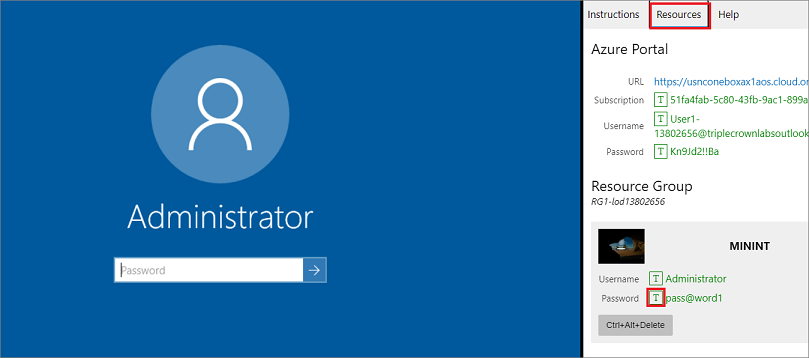
Seleccione Entrar.
Se abrirá Microsoft Edge. Espere a que vaya a la página Inicio de sesión de finanzas y operaciones.
En la página de Inicio de sesión de Microsoft en finanzas y operaciones, lleve el cursor al campo Nombre de usuario.
En la pestaña Recursos de la barra lateral del laboratorio, bajo la cabecera Azure Portal, seleccione el icono T, situado junto a Nombre de usuario y, a continuación, presione Entrar.
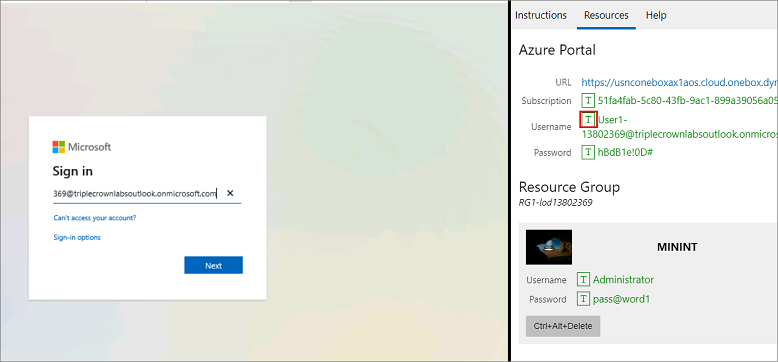
Ahora, el cursor del mouse estará en la página Contraseña.
En la pestaña Recursos de la barra lateral del laboratorio, bajo el encabezado de Azure Portal, seleccione el icono T situado junto a Contraseña y, a continuación, presione Entrar.
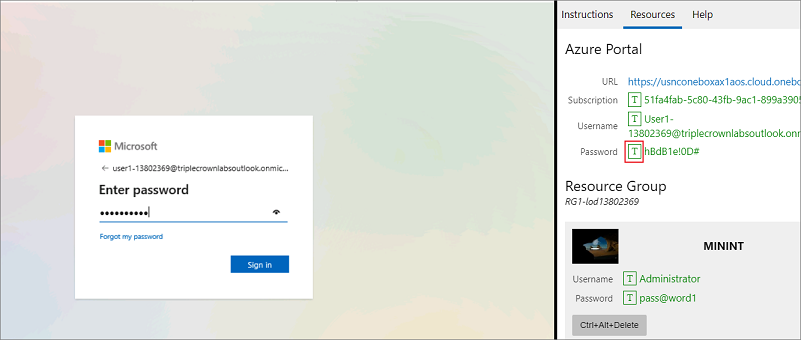
No debe mantener la sesión iniciada ni almacenar la contraseña en la máquina virtual.
Seleccione Aceptar en la página Permisos solicitados.
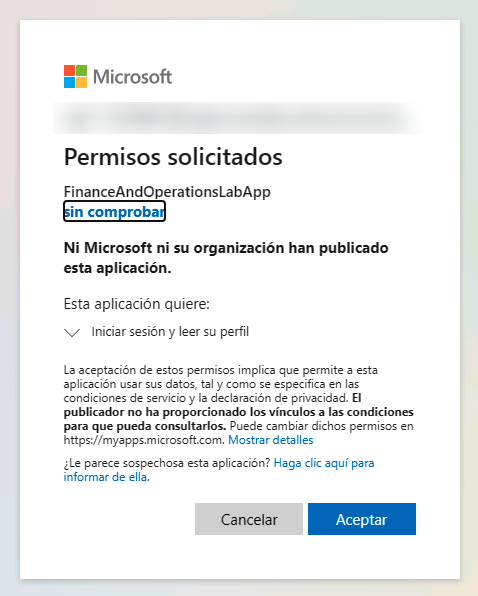
Para consultar las instrucciones del laboratorio, seleccione la pestaña Instrucciones de la barra lateral del laboratorio.
Ahora ya puede empezar a trabajar en este laboratorio.
Escenario
Como gerente financiero de la empresa USMF, debe configurar informes electrónicos debido a un requisito local. Su equipo técnico ha configurado el formato y ahora necesita probarlo mediante la creación de un archivo para comprobar que se ajusta a lo que se necesita.
Comprobar que el formato de archivo esté configurado
- En la empresa USMF, vaya a Proveedores > Configuración de pagos > Formas de pago.
- Coloque el cursor en la barra de navegación izquierda en Electrónico.
- Seleccione la ficha desplegable Formatos de archivo.
- Si el Formato de exportación no es NACHA (US), selecciónelo.
- Guarde y cierre la página.
Probar el formato de archivos de pago generados
- Vaya a Proveedores > Pagos > Diario de pagos a proveedores.
- Seleccione Nuevo.
- En el campo Nombre, seleccione PagoProv.
- Seleccione Guardar.
- Seleccione Líneas.
- En el campo Empresa, escriba DEMF.
- En el campo Cuenta, especifique el valor DE-01001.
- En el campo Descripción, escriba Pago.
- En el campo Débito, introduzca 175.
- Seleccione la pestaña Pago.
- En el campo Método de pago, seleccione Electrónico.
- Seleccione Guardar.
- Seleccione Generar pagos.
- En el campo Método de pago, seleccione Electrónico.
- En el campo Cuenta bancaria, seleccione USMF OPER.
- Seleccione el botón de radio en Formato de exportación.
- Seleccione el Formato de exportación de NACHA (US).
- Seleccione Aceptar.
- Observe el Nombre de archivo creado. (El número de lote seguido por el banco, etc.).
- Seleccione Aceptar. Verá un mensaje emergente pidiéndole que abra el archivo.
- Seleccione Abrir archivo. Verá el archivo electrónico en Bloc de notas.
- Cierre la página.
Cerrar el entorno de laboratorio
- Seleccione Listo en el panel Instrucciones de la barra lateral del laboratorio.
- En la ventana El laboratorio está completo, seleccione Continuar y luego seleccione Salir para volver a la siguiente unidad en el módulo.